TreeSize专业版是一款非常强悍且灵活的免费硬盘空间管理工具。TreeSize专业版支持找出硬盘上最大的目录以及它占用的空间。TreeSize专业版支持空间大小显示、分配空间和占用空间、文件数、3D工具条和分配图、最近使用数据、文件作者、NTFS压缩率等信息,并支持搜索文件。
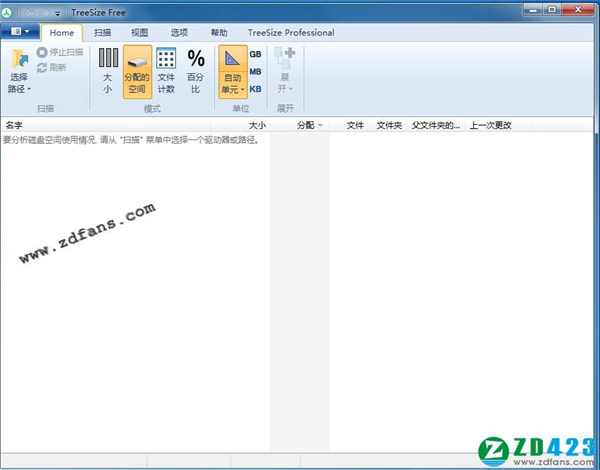
TreeSize专业版软件功能
1、和资源管理器集成。在资源管理器中选中一个文件夹,选择右键菜单中的“TreeSize Free”菜单项,就可以在这个软件中切换到相同路径下,从而可以看到各个子文件夹的体积。
2、方便的和资源管理器互相切换。除了可以在资源管理器中方便的切换到TreeSize Free,反之也可以哦,因为在TreeSize Free中的右键菜单中也继承了“资源管理器”菜单项。
3、能够对文件和文件夹进行删除、复制、剪切等管理操作,也可以使用拖放。所以你甚至可以把这个软件看作是一个精简版的文件浏览器,因为它带有和后者几乎相同的右键菜单,连压缩和解压缩也支持。这个功能在删除无用文件腾出空间时十分有用。
4、多种文件夹大小计量方式。默认情况下,文件夹体积是使用KB、MB来计量、不过你也可以在view菜单中改成百分比显示。
5、view-file count菜单项可以统计每个文件夹下的文件数量。
6、能够立刻展开带有大量文件的文件夹。即使是system32文件夹也是如此。所以使用的时候不会感觉到任何的卡顿。
TreeSize专业版安装步骤
1、下载TreeSize专业版的压缩包,解压后,双击exe文件,选择安装语言简体中文,点击确定

2、查看软件许可协议,点击我同意此协议,点击下一步
3、设置软件安装位置,点击浏览可以修改默认在C盘的安装位置,建议大家选择安装在D盘,然后点击下一步
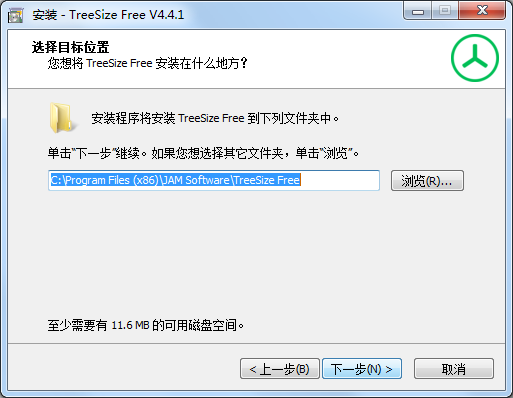
4、选择软件附加任务,建议大家勾选创建桌面快捷方式,点击下一步
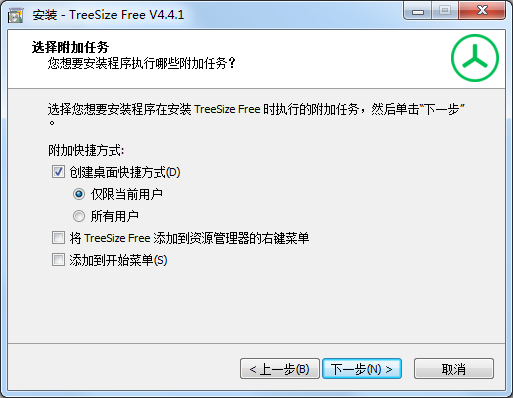
5、TreeSize free官方版正在安装,知识兔耐心等待
6、软件安装成功,点击完成即可
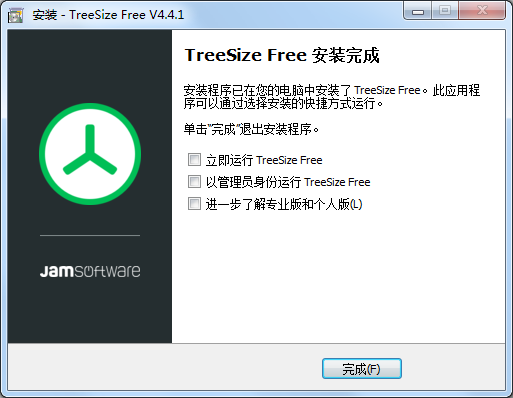
TreeSize专业版使用帮助
MainWindow_Quickstart
1、功能区栏分享对TreeSize所有命令的访问。它分为逻辑部分,例如包含常用功能和元素的“主页”选项卡,或者“视图”选项卡,使您可以自定义TreeSize的外观。根据当前活动的视图,右侧的彩色标签是上下文敏感的。使用“选择扫描目录”来启动驱动器或文件夹的扫描过程。
2、本部分包含一个下拉列表,您可以选择要扫描的驱动器或文件夹。您可以直接在控制字段中输入路径。按enter键或点击右侧的扫描按钮开始扫描输入的路径。TreeSize将记住最近使用的路径并将它们添加到列表中。
3、扫描文件夹或驱动器的目录树分享了每个文件夹大小的即时概览。
4、驱动器列表分享了所有本地和映射网络驱动器的概述。可以使用上下文菜单添加其他网络驱动器。双击驱动器在TreeSize中开始扫描。
5、本部分将分享有关扫描路径的其他信息(例如,其总大小和包含的文件夹数量)。
6、视图部分包含多个不同的选项卡,每个选项卡都分享当前选定的驱动器或文件夹的高度专业化的数据视图。一旦激活了视图,相应的上下文选项卡将变为活动状态,您将在其中找到对该视图有用的命令。这些是TreeSize的可用视图:
·“图表”视图将文件夹信息可视化为“饼图”,“条形图”或“树形图”。
·“详细信息”视图将为您分享目录树中当前选定项目中包含的所有文件和文件夹的详细信息
·“扩展”视图显示按文件类型分组的大小信息。因此,您将获得用尽大部分磁盘空间的文件类型的概述。
·“用户”视图显示用户分组大小的信息。您一眼就会看到哪个用户使用了多少空间在哪个文件夹中。
·“文件时代”视图根据某个日期属性显示扫描文件的年龄分布。
·“前100个文件”视图列出了扫描路径中的100个最大文件以及其他一些详细信息。
·“历史”视图显示线形图中扫描路径的更改。
7、快速访问工具栏是TreeSize许多有用功能的可自定义快捷键。
快捷工具栏
1.快速访问工具栏是一个可自定义的工具栏,其中包含一组独立于当前显示的选项卡的命令。您可以将快速访问工具栏移动到两个可能位置之一,并且可以将代表命令的按钮添加到快速访问工具栏。
2.移动快速访问工具栏
3.快速访问工具栏可以位于以下两个位置之一:
·左上角,在TreeSize图标旁边。
·在Ribbon栏下方。
4.要在这些位置之间切换快速访问工具栏,请单击小下拉箭头并分别选择“显示在功能区下方”和“在功能区上方显示”。 5.将命令添加到快速访问工具栏
6.您可以将TreeSize中显示的任何命令添加到快速访问工具栏。
7.在功能区上,单击相应的选项卡或组以显示要添加到快速访问工具栏的命令。
8.右键单击该命令,然后单击快捷菜单上的“添加到快速访问工具栏”。
注意:您无法将快速访问工具栏分成多行。
扫描目标
1.最初TreeSize被设计为分析文件系统路径。当前版本使用户可以扫描无法通过文件系统路径访问的目标。其中包括出现在Windows资源管理器左侧窗格中的每个文件夹。在本章中,知识兔将描述可以使用TreeSize扫描的所有目标:
的TreeSize扫描的目标
本地文件系统路径
2.要扫描文件系统路径,请在目录树顶部的驱动器下拉框中输入路径,或使用功能区选项卡“主页”上的“选择扫描目录”按钮。您也可以双击驱动器在窗口左下角的TreeSize驱动器列表中开始扫描。
远程文件系统路径
1.如果远程路径映射到驱动器号,则像本地驱动器一样进行扫描(如上所述)。此外,软件支持UNC路径,如“severnameshare”,可以在目录树顶部的下拉框中输入该路径。您还可以使用功能区选项卡“主页”上的“选择扫描目录”按钮选择远程路径,然后浏览到“网络”文件夹中的路径。要搜索整个网络,请在此处选择“网络”文件夹或使用路径*。
2.UNC路径也可以使用右键单击菜单添加到驱动器列表中。
移动设备和智能手机
如果移动设备和智能手机支持MTP协议,则可以使用TreeSize进行扫描。这些设备通常在Windows资源管理器的“ThisPC”下以及在功能区“Home”中使用“Selectdirectoryforscan”按钮时出现的对话框中列出,它还支持在目录树顶部的下拉框中输入以下移动设备的路径:“ThisPCGalaxyTabA”。
FTP服务器
如果FTP服务器在Windows资源管理器的“ThisPC”下列出,您可以使用功能区选项卡“Home”上的“Selectdirectoryforscan”按钮选择该FTP服务器进行扫描。您也可以使用以下语法在目录树顶部的下拉框中输入FTP服务器地址:“ftp://该邮件地址已受到反垃圾邮件插件保护。要显示它需要在浏览器中启用 JavaScript。/path/”。
WebDAV和SharePointServer
如果WebDAV或SharePoint服务器在Windows资源管理器的“ThisPC”下列出,您可以使用功能区“Home”中的“Selectdirectoryforscan”按钮选择此服务器进行扫描。您还可以使用以下语法在目录树顶部的下拉框中输入HTTP(S)服务器地址:“http://servername.com/path/”。
Linux/Unix服务器
使用TreeSize,您可以使用SSH网络协议扫描Linux或Unix服务器,即使它们未集成到Windows存储环境中。您可以使用以下语法输入服务器共享地址,以通过SSH扫描到目录树顶部的下拉框中:“ssh://servername/share”。
请注意:TreeSize将请求SSH连接的登录信息(用户名和密码)。或者,您可以直接在地址中获得这些信息:“ssh://user:password@servername/share”
AmazonS3云存储
您可以使用TreeSize扫描AmazonS3云存储。要扫描整个S3存储,只需在左上角的下拉框中输入s3://,然后按回车。要扫描某个存储桶,请使用:s3://存储桶名称/
TreeSize将要求获取访问令牌和相应的秘密访问令牌,并分享保存以供将来使用的选项。您也可以将此信息作为URL的一部分分享:s3://Token:SecretToken@Bucketname/
在“描述”列中将显示文件的存储类别(例如减少冗余或标准)。
下载仅供下载体验和测试学习,不得商用和正当使用。
下载体验
